
- Forfatter Lynn Donovan [email protected].
- Public 2023-12-15 23:51.
- Sist endret 2025-01-22 17:35.
Dekning resultater i verktøyvinduene?
Hvis du ønsker å gjenåpne Dekning verktøyvinduet, velg Kjør | Vis kode Dekning Data fra hovedmenyen, eller trykk Ctrl+Alt+F6. Rapporten viser prosentandelen av koden som har vært dekket ved tester . Du kan se dekning resultat for klasser, metoder og linjer.
Når jeg tar dette i betraktning, hvordan viser jeg testdekning i IntelliJ?
Fra hovedmenyen velger du Kjør | Vis dekning Data (Ctrl+Alt+F6). I Velg Dekning Suite til Vise dialogboksen, merk av i avmerkingsboksene ved siden av de nødvendige suitene, og klikk Forestilling valgt. I redaktøren, IntelliJ IDEA åpner testdekning resultater for de valgte test suiter.
Dessuten, hva er dekning i IntelliJ? Kode dekning lar deg se hvor mye av koden din som blir utført under enhetstester, slik at du kan forstå hvor effektive disse testene er. Følgende kode dekning løpere er tilgjengelige i IntelliJ IDÉ: IntelliJ IDEA-kode dekning løper (anbefalt).
Her, hvordan aktiverer jeg kodedekning i IntelliJ?
- I dialogboksen Innstillinger/Innstillinger Ctrl+Alt+S velger du Bygg, Utførelse, Utrulling | Dekning.
- Definer hvordan de innsamlede dekningsdataene skal behandles:
- Merk av for Aktiver dekningsvisning for å åpne vinduet for dekningsverktøy automatisk.
Hvordan kjører jeg alle testene i IntelliJ?
Trykk Shift+Alt+F10 for å se listen over tilgjengelige løpe konfigurasjoner eller Shift+Alt+F9 for feilsøkingskonfigurasjoner. til høyre på listen. Alternativt, velg Løpe | Løpe Shift+F10 eller Løpe | Feilsøk Shift+F9 fra hovedmenyen.
Anbefalt:
Hvordan får jeg tilbake høyttalerikonet?

Gå til Start og klikk på kontrollpanelet, gå nå til Lyder og lyd og klikk på det. Du bør se en liten firkant i midten for å sjekke at lydikonet er plassert på oppgavelinjen. klikk OK nederst i boksen og se om du nå kan finne et høyttalerikon på oppgavelinjen for å slå av lyden
Hva gjør jeg hvis jeg ikke får internett hjemme?

Ta en titt på disse tipsene for raskt å få orden på lollygaggingen på nettet: Prøv en annen enhet. Prøv en annen enhet, for eksempel en smarttelefon eller et bord, og se om den vil koble til Wi-Fi. Sjekk Internett-tilkoblingen din. Se på ruteren og modemet. Koble til Wifi-nettverket på nytt. Ring din tjenesteleverandør
Hvorfor får jeg ugyldig nummer når jeg sender tekstmeldinger?
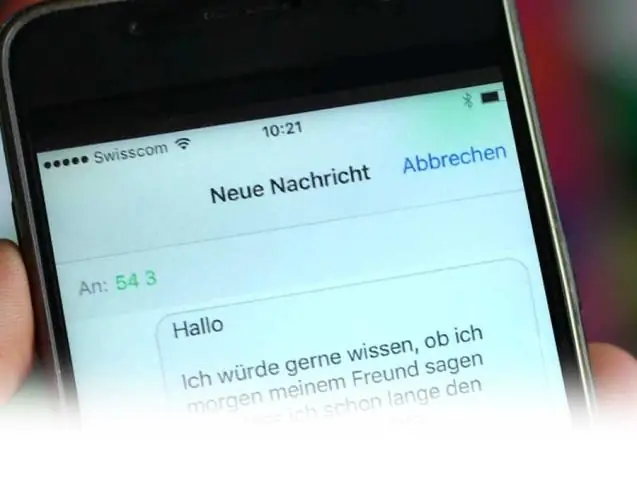
Melding sendt med ugyldig antall sifre. Send på nytt med 10-sifret nummer eller gyldig kortkode. For det meste må du slette personen du har problemer med å sende tekstmeldinger fra kontaktlisten din og slette eventuelle tekstmeldinger du forsøkte å sende. Slett også feilmeldingene du mottok for hvert forsøk
Hvordan får jeg den bærbare datamaskinen til å ikke gå i dvale når jeg lukker den?

Windows 10 – Hvordan stoppe den bærbare datamaskinen i dvale når lokket er lukket Åpne Windows startmenyen, søk etter "Kontrollpanel" og åpne den når den vises. I søkeboksen øverst til høyre i vinduet, skriv inn 'Strømalternativer' Klikk på den når den vises. I venstre side av vinduet klikker du på koblingen "Velg hva lokket gjør"
Hvordan får jeg velkomstskjermen i IntelliJ?

Hvis det er ditt tilfelle kan du gjøre dette i versjon 2016.3: Fil -> Åpne nylig -> Administrer prosjekter Velg Fil -> Lukk prosjekt. Dette vil føre til at velkomstskjermen vises
